Kuidas Macis topeltklõpsata
Mida teada
- Topeltklõpsake enamikul Maci puuteplaatidel tavalisel viisil.
- Teise võimalusena klõpsake nuppu Apple'i logo > Süsteemieelistused > Puuteplaat topeltklõpsamise valimiseks.
- Klaviatuuri kasutamine: tippige Käsk + Võimalus + F5 või puudutage kolm korda puutetundliku ID nuppu, et lubada juurdepääsetavuse valikud, ja toksake Hiireklahvid, et kasutada klaviatuuri hiirena. Topeltklõpsamiseks puudutage 5 kaks korda.
See artikkel õpetab teile, kuidas Macis topeltklõpsata ja kuidas seda lubada, kui teie Mac ei tee topeltklõpsu. Samuti vaadeldakse, kuidas Macis ilma hiireta topeltklõpsata.
Kas topeltklõps töötab Macis?
Jah! Topeltklõps töötab Maci süsteemides hästi ja töötab sarnaselt teiste süsteemidega. Lihtsalt topeltklõpsake oma puuteplaadil või hiirel, et aktiveerida topeltklõps oma Macis. See on kasulik paljude muude asjade hulgas dokumendis sõnade valimiseks.
Mis on topeltklõpsu ekvivalent Macis?
Topeltklõpsu ekvivalent Macis on täpselt sama, mis Windowsi arvutis. Topeltklõpsamiseks topeltpuudutage lihtsalt Maci puuteplaadil või hiirenupul. Windows võttis kasutusele viisi, kuidas Mac kasutab topeltklõpsu, nii et Windowsilt Macile üleminek on tõesti üsna sujuv.
Kuidas muuta hiire liigutusi Macis?
Kui soovite topeltklõpsamise õppimisel muuta seda, kuidas paremklõpsate, on seda lihtne teha.
Klõpsake vasakus ülanurgas Apple'i logol.
Klõpsake Süsteemi eelistused.
-
Klõpsake Puuteplaat.
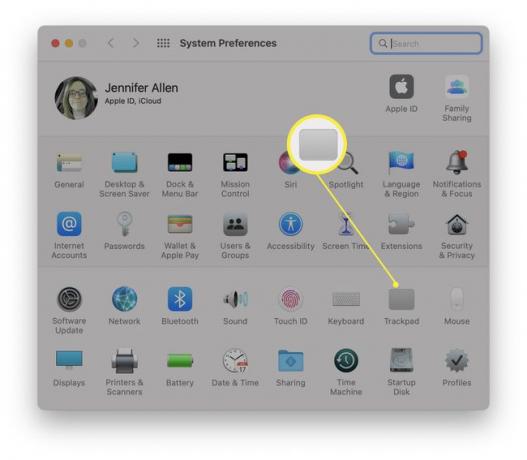
-
Klõpsake valiku Sekundaarne klõps all olevat noolt.
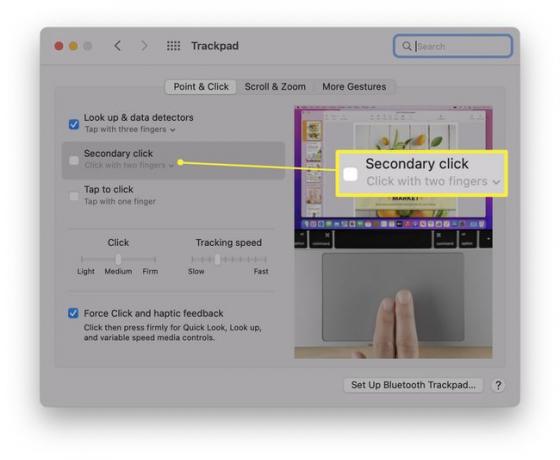
-
Valige, kas klõpsate paremas alanurgas või vasakus alanurgas, et muuta seda, kuidas paremklõpsu algatatakse.
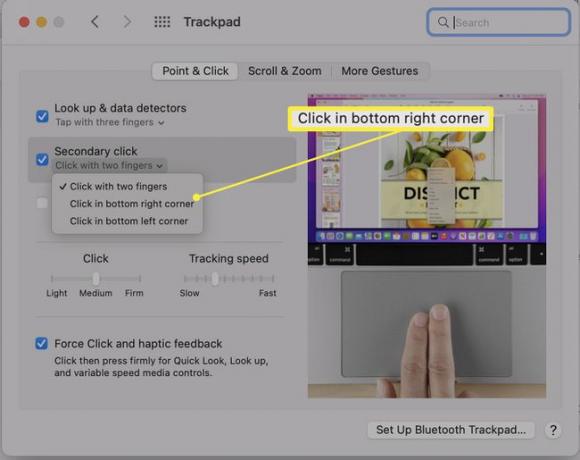
Kuidas muidu saan klõpsamise žeste muuta?
Klõpsamisel kasutatava žesti muutmiseks on veel üks viis. Siin on, kuidas seda teha.
Klõpsake vasakus ülanurgas Apple'i logol.
Klõpsake Süsteemi eelistused.
Klõpsake Puuteplaat.
Klõpsake Puudutage klõpsamiseks.
-
Nüüd on sama valiku tegemiseks võimalik ühe sõrmega puudutada.
Valige Sekundaarne klõps ja nüüd saate koputada kahe sõrmega korraga.
Kuidas teha topeltklõps Macis ilma hiireta?
Topeltklõpsu kasutamiseks pole vaja hiirt Maci ühendada. Selle asemel saab Maci puuteplaat teie eest ära teha, nagu ülal näidatud. Samuti on võimalik õppida klaviatuuri otseteid ja isegi ise luua, et vältida hiirt nii palju kasutama. Siit saate teada, kuidas lubada hiireklahvid klaviatuuri kaudu.
Puudutage oma klaviatuuril käsku Command + Option + F5 või puudutage puutetundlikku ID nuppu kolm korda.
Hiireklahvide juurde liikumiseks vajutage korduvalt tabeldusklahvi.
Puudutage ruumi, kui olete sellel.
Topeltklõpsamiseks vajutage kaks korda klahvi 5, kusjuures ümbritsevad klahvid töötavad nagu muud hiiretoimingud.
Keelake hiireklahvid, puudutades uuesti puutetundlikku ID-nuppu kolm korda või puudutades Command + Option + F5.
